Embora a Microsoft tenha abandonado o Outlook Express, algumas pessoas ainda usam esse antigo cliente de email. Está incluído nas versões 3.0 para 6.0 do Internet Explorer. Como cliente de email, permite que os usuários enviem e recebam emails. Tudo o que você precisa fazer é configurar pelo menos uma conta de e-mail POP3 (Post Office Protocol) ou IMAP (Internet Messaging Access Protocol). Como o cliente Outlook, ele também armazena mensagens de e-mail em uma pasta de e-mail do Outlook Express chamada arquivo DBX. Por padrão, os arquivos DBX estão localizados na pasta Documents and Settings do diretório do usuário e na pasta Stores.
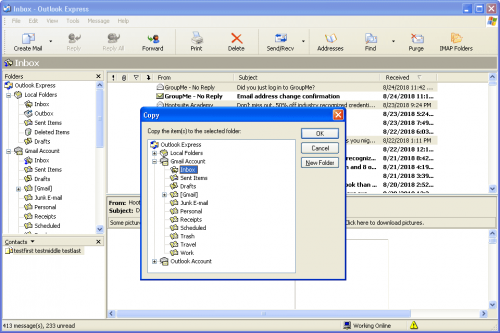
O nome da pasta DBX corresponde à sua caixa de correio eletrônica. Por exemplo, por exemplo
- A pasta Inbox.dbx armazena os emails recebidos.
- A pasta Itens Enviados.dbx armazena as mensagens de e-mail que você envia para outras pessoas.
- A pasta Drafts.dbx armazena os elementos de design que você cria.
- A pasta Deleted Items.dbx armazena os emails que você exclui. Folders.dbx armazena o índice principal para todas as caixas de correio.
Nota: Se estiver faltando, o Outlook Express irá reindexar e recriar todas as caixas de correio.

Se uma das pastas principais do Outlook Express (por exemplo, a pasta Caixa de Entrada ou Enviado) exceder 2 GB, o arquivo de armazenamento DBE OE correspondente poderá estar corrompido e a pasta OE poderá aparecer vazia. Devido ao problema, o Outlook Express não pode enviar ou receber e-mail e exibe o erro 0x800c0133 durante o envio / recebimento.
Como reparar um arquivo corrompido do Outlook Express DBX.
Se uma das pastas do Outlook Express (Caixa de Entrada, Enviar, etc.) estiver danificada, siga estas instruções para reparar a pasta de armazenamento DBX e recuperar seu email.
Reparo manual de arquivos DBX
Existe uma solução manual eficaz que pode reparar arquivos DBX corrompidos.
- Renomeie o arquivo Folder.dbx.
- Clique em Iniciar, aponte para Pesquisar e, em seguida, clique em arquivos ou pastas.
- No campo Nome, digite Folder.dbx.
- Na caixa Pesquisar em, clique no disco rígido principal (geralmente a unidade C), clique em Pesquisar agora, clique com o botão direito do mouse no arquivo Folder.dbx e clique em Renomear.
- Digite Folders.old e clique em OK.
- Inicie o Outlook Express. Isso criará automaticamente um novo arquivo Folders.dbx.
Reparar com o Stellar Outlook Express Email Recovery

Se nenhum dos métodos manuais estiver funcionando, talvez seja hora de tentar o Outlook Express Recovery. Com esta ferramenta, você pode recuperar as informações contidas nos arquivos dbx e reparar o arquivo dbx.
Se o Outlook Express ou outro cliente de email não puder ler seus arquivos de email devido a uma falha do computador, você poderá abri-los no Outlook Express Recovery e exportá-los novamente.
Recursos do Outlook Express Recovery:
O Outlook Express Recovery recupera e-mails perdidos ou excluídos dos arquivos de dados do MS Outlook (PST) e dos arquivos de dados do Outlook Express (DBX).
- Recupera emails para o MS Outlook e o Outlook Express.
- Recupera eficientemente e-mails, anexos, contatos e notas perdidos.
- Restaura a formatação de mensagens RTF e HTML.
- Exibe o contador para cada pasta de email.
- Suporta MS Outlook 2007, 2003, 2002 e 2000
- Suporta o Outlook Express 5.x e 6.0

Módulos funcionais poderosos
- “Salvar - Depois de selecionar os e-mails que deseja restaurar da lista de mensagens, você pode simplesmente clicar no botão Salvar para salvar os e-mails selecionados.
- “Carregar arquivos DBX - Carregar arquivos * .dbx externos (arquivo de dados do Outlook Express) de qualquer unidade. Com este recurso, você pode recuperar qualquer arquivo dbx de qualquer mídia.
- “Navegue pelos arquivos DBX - Navegue pelos arquivos dbx no seu disco rígido ou em qualquer caminho. Os arquivos pesquisados serão adicionados à estrutura em árvore.
- “Ajuda” - abre este arquivo de ajuda.
- “Registre-se - Registre sua cópia do Outlook Express Recovery.
Siga esses passos:
- Clique duas vezes no ícone do software e execute Recuperação do Outlook Express. Se você souber a localização do arquivo DBX desejado, clique em 'Selecionar DBX' e selecione o arquivo.dbx em sua localização. Se você não souber a localização exata do arquivo DBX, clique em Pesquisar DBX e pesquise todos os arquivos DBX no sistema ou em uma unidade específica.
- Por exemplo - todo o conteúdo da pasta 'Caixa de entrada' será armazenado em um arquivo DBX, 'Caixa de entrada.dbx'.
- Depois de selecionar o arquivo desejado.dbx (o caminho do arquivo será exibido na caixa de texto Selecionar arquivo DBX da interface principal), clique em Iniciar restauração.
- O software exibirá uma mensagem de confirmação após uma recuperação bem-sucedida. Clique no ícone Salvar arquivo DBX na barra de menus do software.
- A janela Salvar arquivo é aberta. Selecione o caminho de destino e o tipo de arquivo desejado (DBX ou EML) para salvar o arquivo recuperado.
- Para converter o arquivo WAB, selecione Converter WAB em PST usando a interface principal do software.
- Uma caixa de mensagem é aberta para indicar que os arquivos DBX reparados foram salvos com sucesso. Clique em OK para fechar e sair da caixa de diálogo.
Você também pode usar essa ferramenta avançada de recuperação DBX para selecionar vários arquivos.dbx de uma só vez e restaurar todos os componentes de email nessas pastas. O Outlook Express Recovery é absolutamente confiável e usa técnicas inovadoras de recuperação para recuperar com sucesso todos os seus e-mails, anexos, contatos, registros, notas, etc., aparentemente perdidos em diferentes pastas do Outlook Express.
Experimente o Outlook Express Recovery para uma recuperação suave de emails perdidos do Outlook. Se você tiver alguma dúvida sobre este guia, sinta-se à vontade para nos enviar um comentário abaixo!

CCNA, Desenvolvedor da Web, Solucionador de problemas do PC
Eu sou um entusiasta de computador e pratico profissional de TI. Eu tenho anos de experiência atrás de mim em programação de computadores, solução de problemas de hardware e reparo. Eu me especializei em Desenvolvimento Web e Design de Banco de Dados. Eu também tenho uma certificação CCNA para Design de Rede e Solução de Problemas.
